Как выровнять громкость музыки — пакетная нормализация звука
При прослушивании музыки на компьютере или мобильных устройствах часто возникает такое явление, когда один или несколько треков звучат тише или, наоборот, громче в сравнении со всеми другими композициями в плейлисте. Это говорит о том, что уровень громкости, измеряемый в децибелах, у этих аудиофайлов ниже или выше, чем у остальных.
Чтобы привести уровень громкости у всех треков к единому значению, используют специальные программы для пакетной обработки аудио. Рассмотрим работу с некоторыми из них.
MP3Gain
MP3Gain — хоть давно и не обновлявшаяся (где-то с 2010 года), но до сих пор актуальная программа, основное и единственное предназначение которой — пакетная нормализация звука (громкости) у аудиофайлов формата MP3 (другие не поддерживаются). У приложения предусмотрено несколько режимов выравнивания громкости. Рассмотрим наиболее интересный для нас режим, позволяющий привести уровень громкости у добавленных в обработку аудиофайлов к единому значению, заданного пользователем, в пределах от 75 до 105,9 децибел (dB):
Using mp3gain to change songs to be same volume
- Добавляем в программу плейлист или папку, используя соответствующие кнопки.

- Установите желаемый уровень громкости в блоке «»Норма» громкости» в пределах от 75 до 105,9. По умолчанию здесь установлено ровно 89 децибел — уровень, признанный многими специалистами в качестве нормальной громкости для человеческого уха.

- Далее нужно запустить функцию анализа аудиофайлов, которая покажет, какие из добавленных треков подвергнуться клиппингу — возникновению искажений в звуке и возможной потере качества (но это не заметно, если у музыкальной композиции слишком высокая громкость имеет кратковременный характер). Выберите режим «Анализ Трек», затем нажмите на кнопку анализа.

- Отсортируйте список по столбцу «Уровень». Так можно будет увидеть разницу между наиболее громким и наиболее тихим треком в плейлисте. В столбце «Трек» приведено значение, на которое будет увеличена или уменьшена громкость у песен.
- Треки, которые после анализа будут отмечены красным цветов и символом «Y» в столбцах «Клиппинг» или «Клип (Т)», подвергнуться клиппингу. Их можно удалить из списка обрабатываемых аудиофайлов, используя кнопку «Удалить файл(ы)», а затем обработать отдельно. Также можно изменять уровень децибелов до тех пор, пока клиппинг не исчезнет, но это не сработает при большой разнице уровней громкости у музыкальных композиций в плейлисте.

How to use MP3Gain for Windows
- Выберите режим нормализации «Тип Трек», нажмите соответствующую кнопку для запуска функции выравнивания звука.

- Дождитесь окончания процесса нормализации громкости — это может занять много времени (в зависимости от количества и размера файлов). Не торопитесь закрывать программу, т.к. она вносит изменения напрямую в аудиофайлы, не создавая никаких копий.

- Прослушайте обработанные треки. Если результат не устраивает, откройте меню «Изменить уровень» и запустите функцию «Отменить изменения уровня».

Звуковой Нормализатор (Sound Normalizer)
Звуковой Нормализатор — более современное решение пакетной нормализации уровня громкости. Программа поддерживает не только MP3, но и другие форматы аудио — MPGA, WAV/WAVE, FLAC/FLA, OGG, APE, AAC/MP4/M4A/M4B. Это условно-бесплатное приложение, позволяющее бесплатно выполнять групповую обработку аудиофайлов в количестве до 50 единиц одновременно. Среди прочих возможностей, присутствует и функция нормализации аудио, которая также позволяет выполнить параллельную конвертацию файлов из одного формата в другой.
Для выравнивания громкости при помощи Звукового Нормализатора:
- В основном окне программы запустите функцию «Пакетный обработчик», затем выберите подходящий режим работы (в зависимости от формата обрабатываемых файлов) и нажмите кнопку «Хорошо»:

- Перетащите аудиофайлы или папку с ними в открывшееся окно или используйте кнопки для их добавления.

- Откройте в нижней части окна программы вкладку «Пакетная проверка», затем нажмите кнопку «Проверить». Дождитесь окончания проверки уровня громкости у всех добавленных аудиофайлов.

- В этой же вкладке программа отобразит «Рекомендуемый максимальный уровень пакетной нормализации без срезов».

- Перейдите во вкладку «Пакетная нормализация». Можно сразу нажать кнопку «Нормализировать» — программа уменьшит/увеличит громкость аудио в соответствии с ранее выданным «Рекомендуемым уровнем». Если же отметить галочкой опцию «Нормализовать каждый файл по максимальному уровню без срезов», тогда громкость всего трека будет увеличена до пикового значения. При помощи ползунков эти уровни можно настроить вручную, причем для каждого канала по отдельности.

- Откройте вкладку «Пакетное преобразование». По умолчанию программа конвертирует файлы в WAV-формат. Установите напротив параметра «Выходной формат» значение «MP3».

- Вновь вертитесь во вкладку «Пакетная нормализация» и нажмите в ней кнопку «Нормализовать». Дождитесь окончания процесса.

Audiograbber
Audiograbber — бесплатная программа, первоначально созданная для копирования на компьютер музыкальных композиций с компактных дисков Audio CD. Однако ее можно использовать для пакетной нормализации звука в несжатых аудиофайлах формата WAV и при необходимости — параллельно конвертировать их в MP3. Уникальность функции нормализации громкости Audiograbber заключается в том, что вместо сложных децибелов пользователь имеет дело с процентами.
Пользоваться программой просто:
- В главном окне установите галочку напротив «Norm.» и нажмите на соответствующую кнопку.

- Откроется окно настроек функции нормализации. Установите галочку на опции «Use normalizing…» (Применить нормализацию…), а ниже — в «Normalize to» (Нормализировать до) — установите процент от общего уровня громкости, к которому будет приведен уровень громкости у всех аудиофайлов. Также можно поставить галочку на опции «…but only if track is» (…только если трек), затем установить проценты громкости в параметрах «Lower than» и «Higher than». Т.е. если уровень громкости трека будет ниже или выше, чем целевой процент (тот, что выставлен в параметре «Normalize to»), он будет увеличен или уменьшен до выбранного показателя.

- Нажмите в этом окне «ОК», затем в меню «Settings» выберите «General Settings…». В новом в блоке «Directory to store files in:» окне укажите папку, в которую будут сохраняться аудиофайлы. Нажмите «ОК».

- Теперь откройте папку с обрабатываемыми аудиофайлами, выделите их все и перетащите мышкой в окно программы.

- На экране отобразится небольшое окно, в котором нужно нажать кнопку «Normalize» или «Both», если дополнительно требуется преобразовать файлы в MP3-формат (настроить конвертацию можно в меню «MP3», нажав на соответствующую кнопку в главном окне программы).

- Программа сразу же приступит к нормализации звука, а преобразованные файлы будут скопированы в указанную в настройках папку.
Источник: www.softsalad.ru
MP3Gain — утилита для выравнивания громкости аудиофайлов
Л юбителям музыки, полагаем, не раз приходилось сталкиваться с ситуацией, когда одни композиции одной подборки звучат слишком громко, а другие, напротив, слишком тихо. Такое бывает, когда пользователи скачивают музыку из разных источников, а ещё композиции с разной громкостью звучания часто встречаются в миксах, где собраны песни разных исполнителей. Ну, это понятно, только как вот в таких случаях поступать, не регулировать же громкость каждый раз, как только песня зазвучит громче или тише?
Нет, конечно, потому что громкость можно выровнять, причём очень просто. Для этого вам понадобится маленькая бесплатная утилита MP3Gain. Эта программка позволяет обрабатывать аудиофайлы популярных форматов в пакетном режиме в соответствии с заданным параметром громкости.
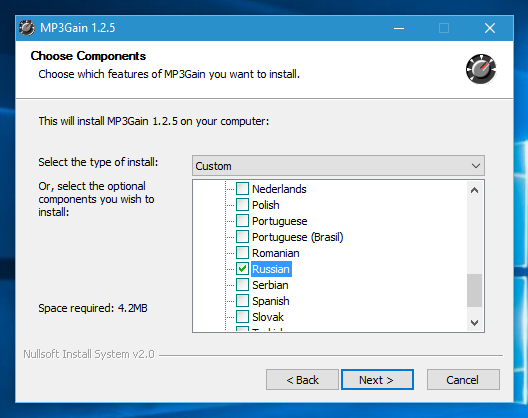
Итак, идем на страничку разработчика mp3gain.sourceforge.net и скачиваем последнюю полную(!) версию MP3Gain. По умолчанию программа устанавливается на английском языке и, если вас это не смущает, устанавливайте её в обычном режиме, чтобы сразу получить интерфейс на русском языке, на втором шаге инсталляции необходимо установить галочку «Russian» в меню «Language files».
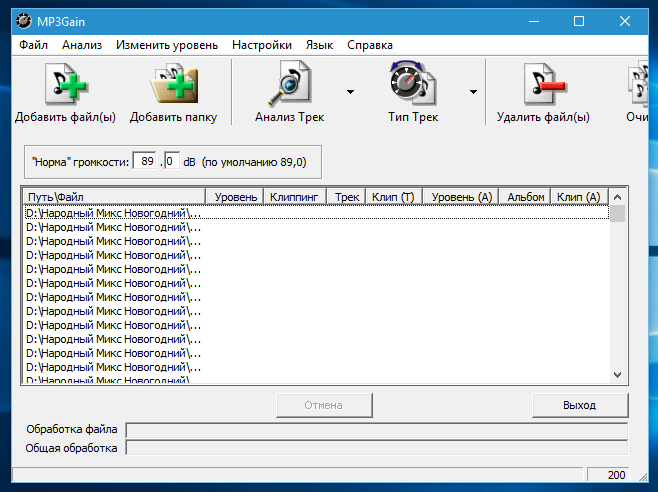
В меню жмём кнопку «Добавить файлы» и загружаем в окно утилиты аудиофайлы , над громкостью которых нужно поработать. Далее нажимаем «Анализ трек» и ждём пока программа не завершит анализ файлов с целью выявления их громкости. Процедура эта может занять несколько минут, всё зависит от общего размера анализируемых файлов. На обработку сборки объёмом 1 Гб уходит примерно 10 минут.
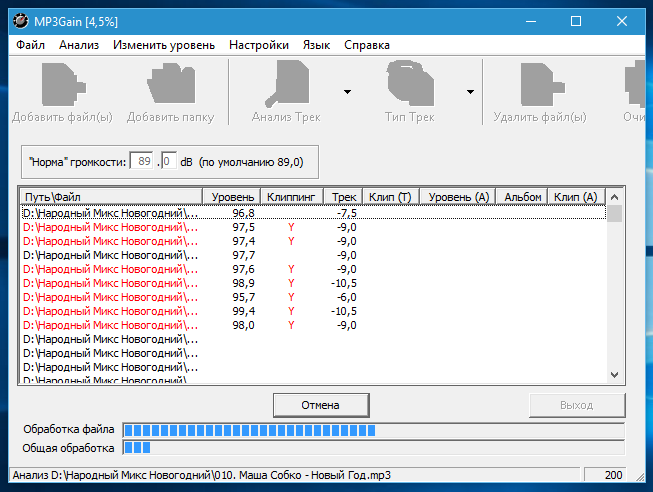
После нужно установить желаемую громкость (по умолчанию это 89 Db) и нажать кнопку «Тип трек». В результате обработки громкость всех аудиофайлов будет приведена к единому указанному значению. Изменение уровня громкости занимает меньше времени, чем анализ. Также стоит обратить внимание, что все файлы в процессе обработки и сохранения будут перезаписаны.
И напоследок пару слов о том, что означают параметры напротив каждого файла.
- Уровень — текущая громкость.
- Клиппинг — установленная напротив птичка Y указывает, что при текущей громкости на фоне трека имеются шумы (будете ли вы их слышать или нет, зависит от остроты вашего слуха).
- Трек — показывает разницу в децибелах между текущим и установленным пользователем параметром громкости.
- Наличие отметки в колонке «Клип (Т)» указывает, что фоновые шумы останутся и после обработки.
Чтобы этих шумов было как можно меньше, не рекомендуется выставлять громкость слишком высокую или слишком низкую. Оптимальным значением для параметра «Норма громкости» является примерно 85-95 децибел.
Источник: www.white-windows.ru
Как установить и пользоваться программой Mp3gain? Аналоги утилиты
Mp3gain – компьютерная программа, предназначенная для регулировки громкости mp3 файлов. Если у вас имеется музыка которая звучит громко, а другая — тихо, то эта утилита как раз поможет отрегулировать звук так, как вам необходимо.
Как скачать и установить программу?
- Заходим на сайт https://mp3gain.ru.uptodown.com/windows/download, нажимаем скачать. Приложение загрузится в формате *exe, в ту папку, которая указана в настройках браузера.
- Находим скачанное приложение. Открываем его. В появившемся окне нажимаем кнопку «next».
- В следующем окне вам выбираем «language files», в открывшемся списке поставить галочку «Russian», чтобы программа работала на русском языке. Далее жмём «next».
- После установки кликаем «finish».
Как перевести на русский?
Если вы открыли Mp3gain, а он на английском, то выбираем пункт меню «languages» и выбрать «Russian».
Программа сразу изменит свой интерфейс на русский язык.
Как пользоваться?

- Выбираем кнопку «добавить файлы», либо папку с музыкой в формате mp3.
- Далее выбираем «анализ трек» чтобы провела анализ уровня каждой песни. Время на эту процедуру будет зависеть от объёма добавленной музыки.
- После завершения анализа ознакомьтесь с полученным результатом:
- В колонке «путь и файл» будет отображаться путь к нему, и его имя.
- Уровень – громкость для каждого трека.
- Клиппинг – указывает, что в дорожках присутствуют посторонние шумы.
- Трек – отражает разницу в децибелах между текущим и установленным пользователем параметром громкости.
- Клип Т – показывает что шумы, останутся даже после изменения громкости.
- Устанавливаем общее значение уровня в поле «Норма громкости». Рекомендуемое значение от 85 до 95 dB.
- Теперь нажимаете на кнопку «Тип трек».
После завершения процесса все песни будут звучать с одинаковой громкостью. Чтобы в этом убедиться, можете прослушать каждый файл, выбрав в контекстном меню «play mp3 file». Если громкость песни вас не устраивает, то вы можете заново ввести новое значение и поменять его, либо вернуть её в исходное значение, нажав «отменить изменение уровня».
Программа меняет только громкость, качество треков остаётся таким же, в каком они были загружены.
Чтобы шумов после обработки стало меньше, необходимо выставить уровень звука в среднем значении.
Аналоги
Существуют аналоги, на которых можно также работать, как и на Mp3gain:

- Sound Normalizer – программа предназначена для изменения звука файлов, а также их конвертации. Поддерживает MP3, WAV, FLAC, OGG, AAC файлы. Имеет возможность пакетного анализа и обработки. Умеет регулировать звук для отдельных каналов.
- SoundKonverter – умеет конвертировать файлы, регулировать уровень громкости. Поддерживает чтение и запись тегов для многих форматов, поэтому они сохраняются при их преобразовании.
- MP3 Normalize – также умеет изменять громкость. А также сглаживает звуковые клики на дорожках. Улучшает старые записи или музыку с плохим качеством.
Mp3gain – простая в использовании утилита. Если вас не устраивает громкость звучания песен, то вы сможете легко изменить уровень звука в любой музыке. А поможет в этом, наша подробная инструкция.
Полезное видео
Предлагаем вам посмотреть видео, как регулировать громкость mp3 файлов в программе:
Источник: redsoft.club
Нормализация уровня громкости mp3-файлов программой MP3Gain

Компьютерная программа MP3Gain позволяет выравнивать громкость музыкальных MP3-файлов. Первая версия данной утилиты существует ещё с 2002 года. Программа хороша тем, что совершенно не требует перекодирования файлов — это позволяет сохранить изначальное качество звучания. MP3Gain выравнивает уровень громкости как отдельно взятого файла, так и целой группы файлов (пакетное преобразование).
Не будем сильно погружаться во все тонкости настроек и возможностей программы — просто научимся как просто без лишних заморочек нормализовать уровень громкости в mp3-файлах.
Находим и скачиваем программу здесь.
Все достоинства программы
• Программа полностью бесплатна.
• Инсталлируется на любую версию ОС Windows.
• Можно использовать и работать в режиме командной строки и графической оболочки для Windows.
• Возможность пакетного анализа и обработки файлов.
• Нормализация происходит без перекодировки файлов.
• Можно преобразовывать один и тот же mp3-файл множество раз без риска его испортить.
• Существует режим применения нормализации только к выделенным в рабочем окне трекам.
• Программа полностью сохраняет ID3 теги и даты создания файлов.
• Многоязычный интерфейс, в том числе присутствует русская локализация.
• Локализованное справочное руководство на официальном сайте.
Установка MP3Gain
Забираем программу с SourceForge в виде инсталлятора. Установка предельно проста, единственный важный момент — необходимо включить чекбокс «Language Files», при этом будут установлены все языковые локализации программы, в том числе и русский. Если выбрать «Custom» установку, то можно самостоятельно выбрать директорию парковки программы.
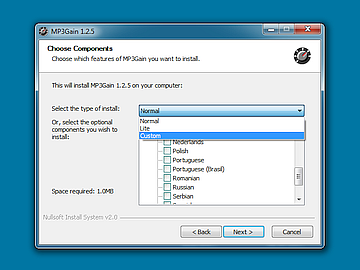
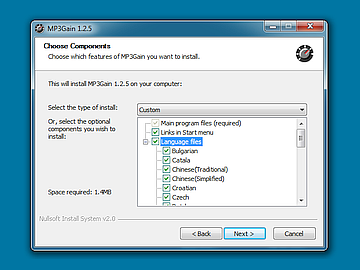
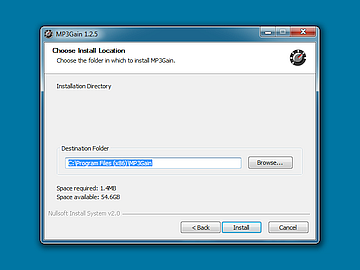
Настройка MP3Gain
После установки программы запускаем её и первым делом выбираем русскую локализацию MP3Gain. Далее открываем подопытные mp3-файлы. В настройках программы ищем очень важный пункт «Изменение уровня без клиппинга» и на нём ставим галку. Для краткости, «клиппинг» — это превышение уровня сигнала, при этом происходит обрезание уровня и перекодирование mp3-файлов, но нам это не нужно.
И ещё следует разобрать вопрос по настройке уровня громкости. По умолчанию «Норма» громкости установлена 89 децибел (лучше эту цифру не менять). По мнению специалистов 89,0 dB дают наиболее качественные результаты в плане нормализации и устранения клиппинга. Остальные пункты настроек предельно понятны и выставляются по личным предпочтениям или просто сделать всё как показано на картинке. Таких настроек вполне достаточно для простой нормализации уровня громкости в mp3-файлах.
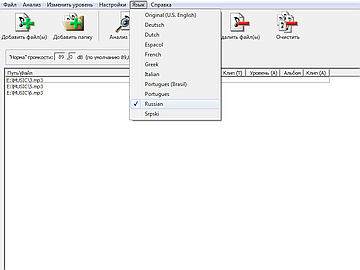

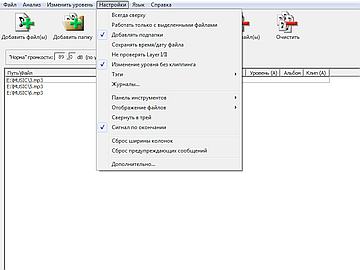
Совет! На всякий случай надо сделать копии аудио файлов. В MP3Gain нет функции сохранения обработанных файлов под другим именем, программа переписывает исходные.
Использование MP3Gain
Чтобы понять, что делать с двумя рабочими кнопками «Анализ» и «Тип» надо вкратце разобраться с их доступными режимами.
Рассмотрим режимы «Трек», «Альбом» и «Константа».
• Трек — программа рассчитывает уровень громкости, индивидуально для каждого трека. Затем корректирует громкость каждого трека в соответствии с требуемым уровнем. Например, имеется три песни с уровнем громкости 87, 95 и 91 dB. При применении «Тип Трек» для приведения их к требуемому уровню 89 dB, на выходе у всех этих песен будет уровень около 89 dB.
• Альбом — общая громкость альбома будет отрегулирована в соответствии с требуемым уровнем, но разница в громкости между треками в альбоме будет сохранена. Например, имеется три песни с уровнем громкости 87, 91 и 89 dB, общая громкость этого альбома будет около 89 dB. При применении «Тип Альбом» для приведения их к требуемому уровню 92 dB, программа увеличит громкость каждой из этих песен на 3 dB.
• Константа — этот режим похож на режим Альбом. При нём громкость всех треков просто увеличивается или уменьшается на заданное количество децибел без какой-либо нормализации относительно друг друга.
Итак, проведём эксперимент над открытыми ранее mp3-файлами на режиме «Трек». Первым делом запускаем анализ файлов кнопкой «Анализ Трек». Смотрим результат анализа исходных файлов. На картинке ниже видно, что в файлах «3.mp3» и «5.mp3» есть превышение уровня громкости, иначе говоря присутствует «клиппинг», в этих колонках появилась буква «Y» и все строки стали красными. Напротив, в файле «6.mp3» видно что он имеет пониженный уровень громкости.
И вот далее, по итогу проведённого анализа, вторым действием исправляем (нормализуем) эту разницу уровней нажатием на кнопку «Тип Трек». После благополучной нормализации, занявшей некоторое время (всё зависит от мощности компьютера), смотрим получившийся результат. На последней картинке видно, что уровень всех обработанных mp3-файлов очень близок к заданному значению в 89 dB. Т.е. треки «3.mp3» и «5.mp3» понизили свой уровень громкости, а трек «6.mp3» наоборот увеличил. Что и требовалось сделать!
Источник: www.sorosoto.ru
MP3Gain
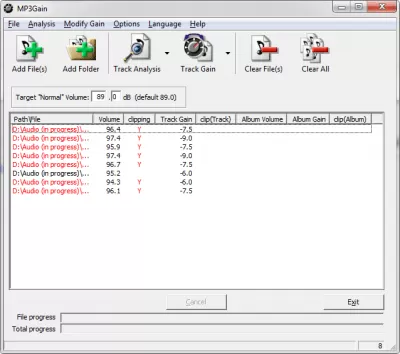
MP3Gain — это программа, которая поможет вам выровнять уровень громкости MP3 или M3U файлов. Ей очень легко пользоваться, независимо от опыта. Добавить файлы в программу можно через файловый браузер. Добавлять их можно поштучно или целыми папками (или альбомами). Когда все нужные файлы добавлены, нажимаем «Track Analysis» чтобы программа выполнила их анализ.
После этого она составит отчет о текущем уровне громкости треков. Его стоит сохранить на случай, если понадобится восстановить изначальный уровень громкости.
Когда MP3Gain завершит анализ, можно ввести желаемый уровень громкости, который будет применен к проанализированным трекам после нажатия кнопки «Track Gain». Если новый уровень громкости не устраивает, всю операцию можно проделать снова. В добавок, эта программа может анализировать треки и выравнивать уровень громкости по альбомам.
Для этого нужно просто выбрать соответствующую команду. Программой легко пользоваться, плюс она переведена на множество языков, включая русский. Нужна программа для выравнивания громкости в MP3 файлах? Скачайте MP3Gain.
Источник: freesoft.ru